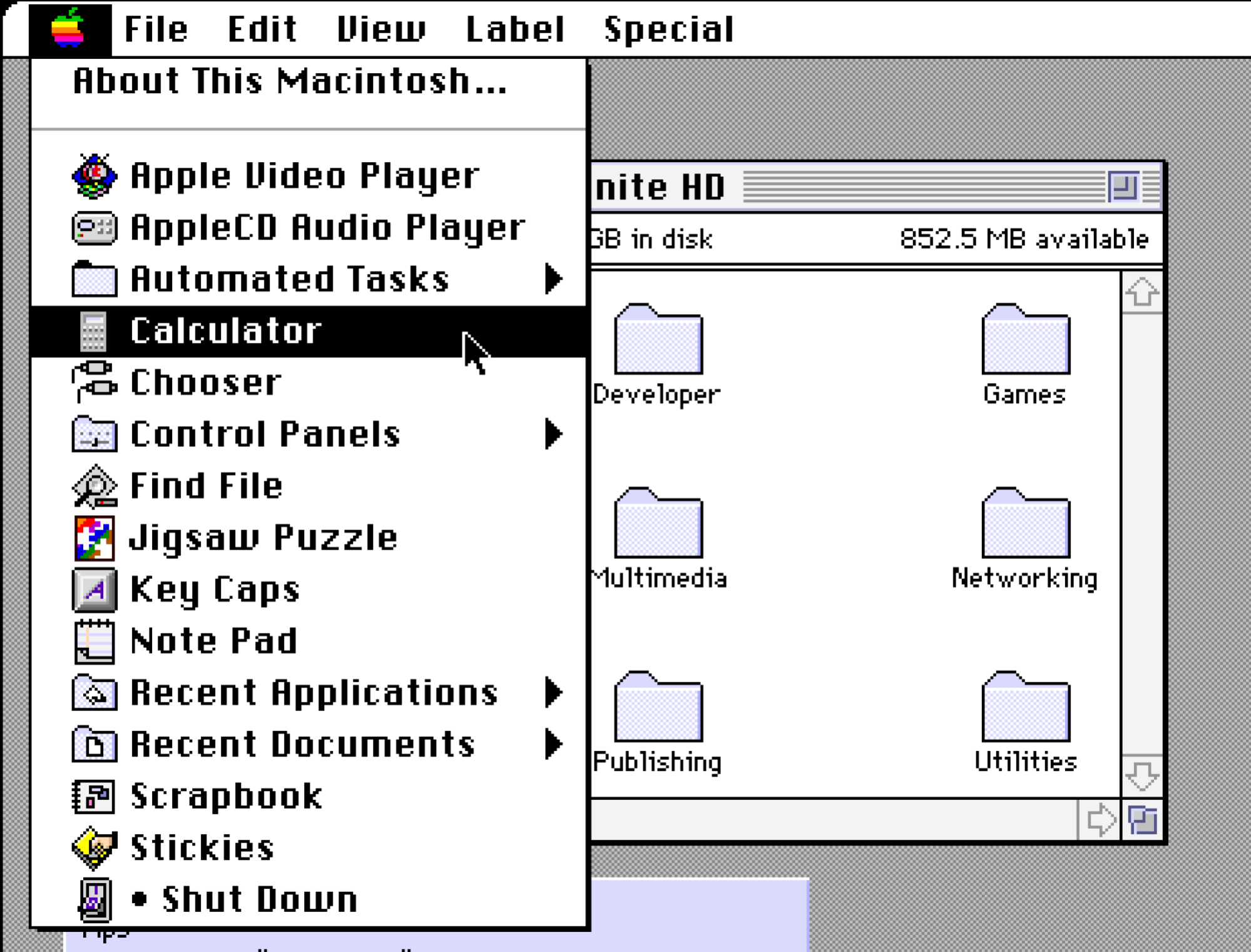На Mac нет меню «Пуск», как в Windows, но это не всегда было правдой. В 90-х годах на компьютерах Mac в меню Apple предлагался следующий список приложений:
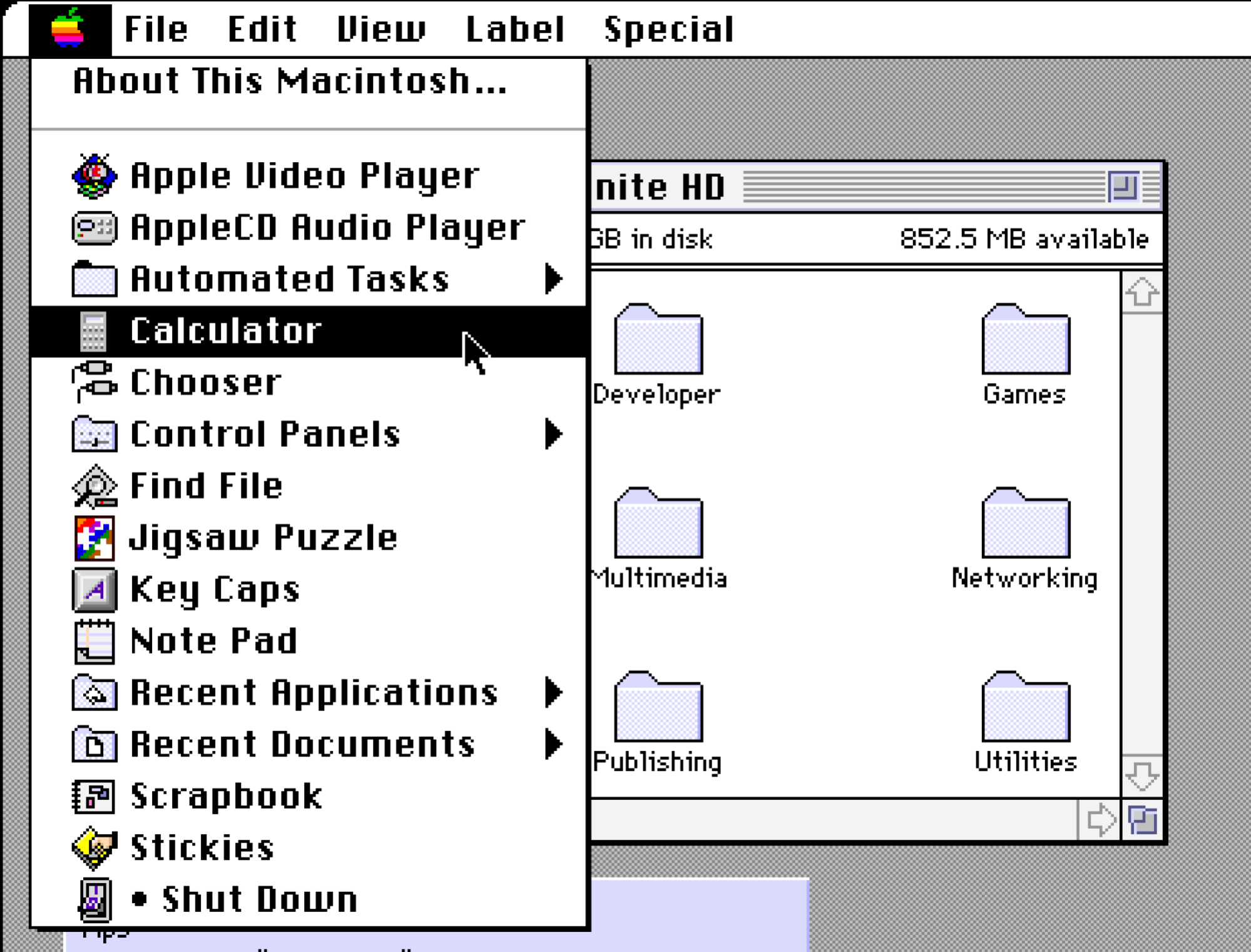 Источник: Джастин Пот через InfiniteMac. организация
Источник: Джастин Пот через InfiniteMac. организация
На данный момент это далекие воспоминания — прошло 25 лет — поэтому нам, вероятно, не следует рассчитывать на то, что Apple вернет эту функцию обратно. Хорошая новость: бесплатное приложение XMenu, которое я нашел через App Addict, более или менее возвращает эту функцию. В некотором смысле это даже лучше, чем винтажный вариант.
Будет добавлена загрузка XMenu и один значок в строке меню, похожий на значок приложений Mac. Вы можете нажать на нее, чтобы просмотреть папку «Приложения».
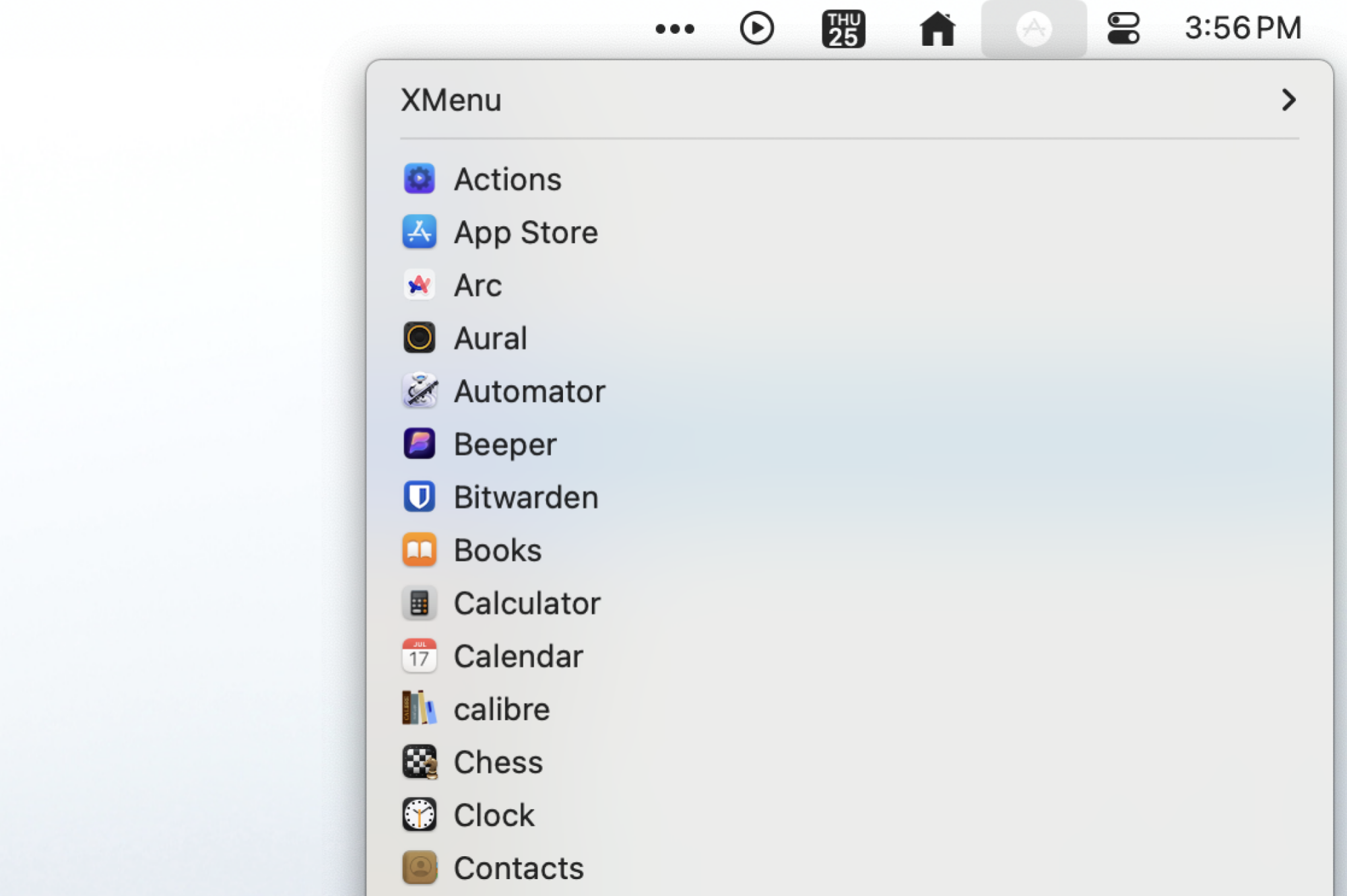 Автор: Джастин Пот
Автор: Джастин Пот
Это не идеальная замена меню «Пуск», особенно если у вас много приложений, но вы можете немного все организовать. Любые приложения, находящиеся в этих папках, будут отображаться в виде подменю. Это означает, что вы можете немного упорядочить ситуацию, поместив приложения в определенные папки в Finder.
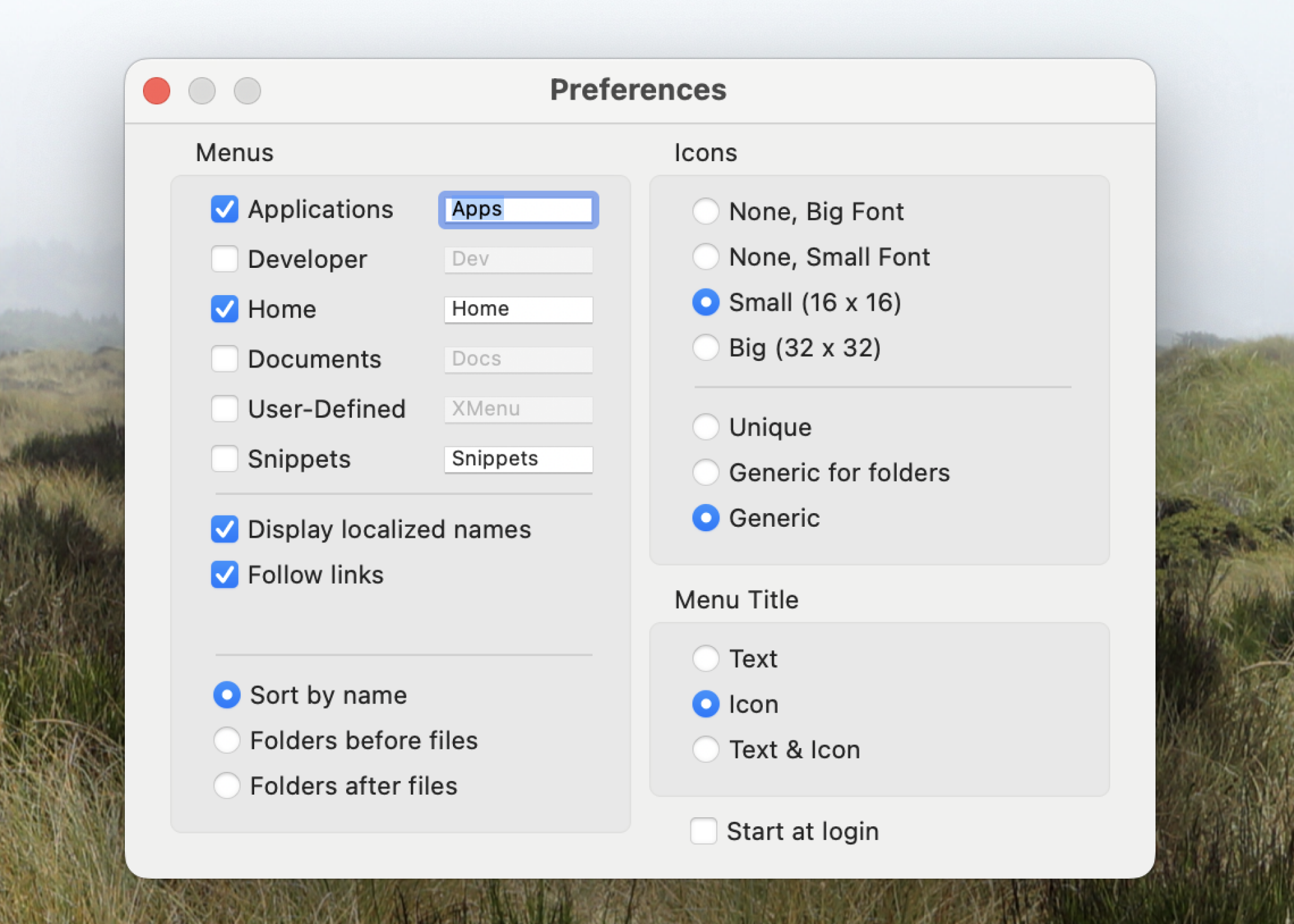 Источник: Джастин Пот
Источник: Джастин Пот
Вы также можете добавить больше значков в настройках. Поддерживается папка «Документы» и «Домашняя страница», то есть вы можете использовать ее для просмотра всех ваших файлов.
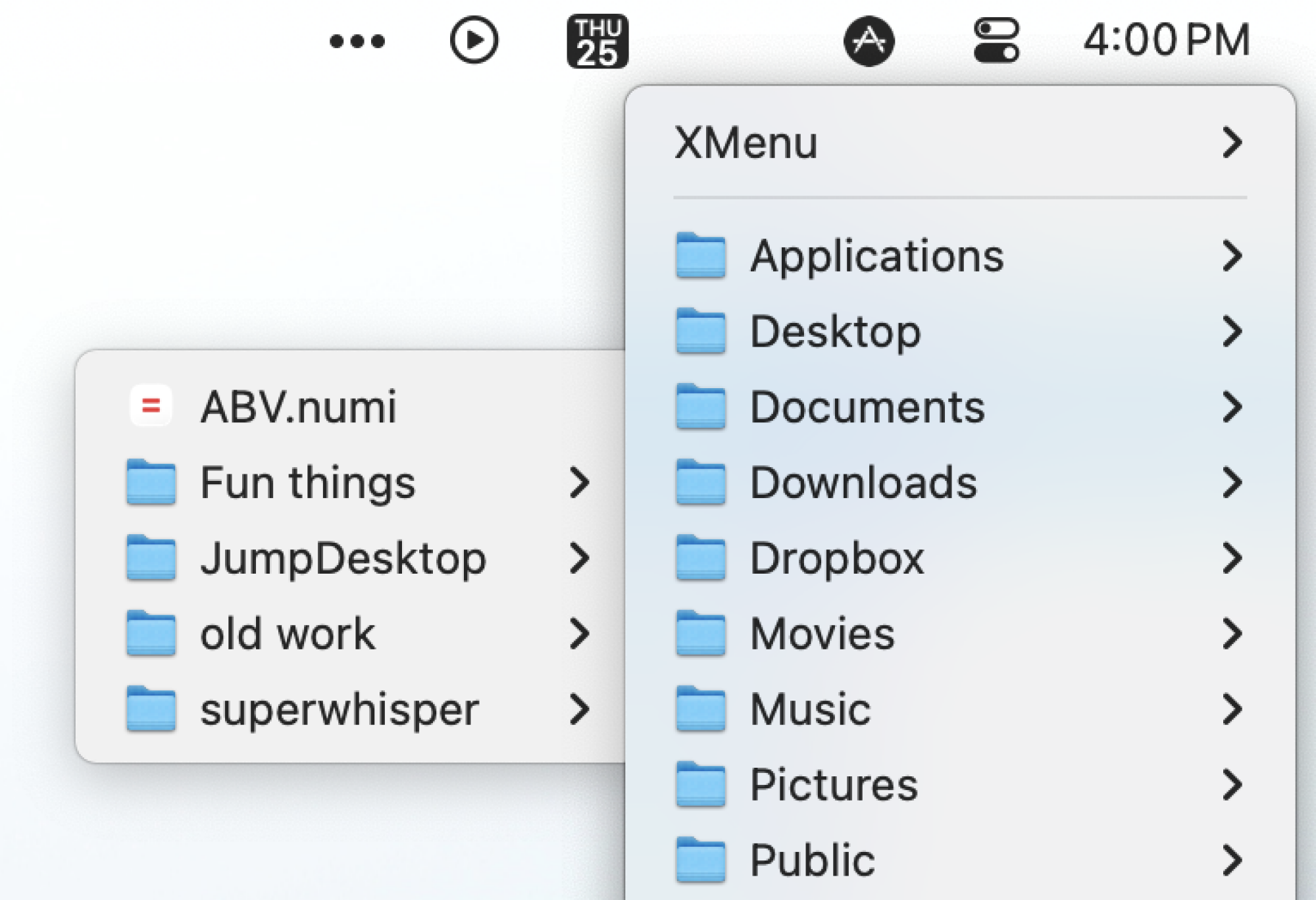 Автор: Джастин Пот
Автор: Джастин Пот
Также поддерживается папка «Разработчик» и «Фрагменты», если вы это тип пользователя, который их использует, и папка, определяемая пользователем, которую вы можете заполнить всем, что захотите. Вы можете создать псевдоним любой папки в Finder, щелкнув правой кнопкой мыши и выбрав Создать псевдоним. Вы можете перетаскивать различные псевдонимы через ~/Library/Application Support/XMenu/Custom, чтобы создать собственное меню, включающее все папки, которые вас больше всего интересуют. Конечно, это займет немного больше времени, но все будет работать именно так, как вы хотите.
lifehacker.com